Reklama
Kamery sú všade. Je pravdepodobné, že niektoré z nich máte doma a sú pripojené k počítaču. Webové kamery sa väčšinou používajú na rozhovory s priateľmi cez Skype alebo na nahrávanie drámových bômb na YouTube, ale nie sú na to nevyhnutne obmedzené. Ak ste niekedy žili v prostredí, kde ste si neboli úplne istí ktorý má prístup k vášmu počítaču 4 spôsoby, ako zistiť, či sa niekto vo vašom počítači pripinulVáš počítač nie je taký, ako ste ho opustili. Máte podozrenie, ale ako viete zistiť, či niekto vo vašom počítači snoopoval? Čítaj viac - napríklad koľaji - možno ste sa pýtali, ako môžete webovú kameru používať na uchovávanie kariet v počítači, keď ste preč.
špehujem je dôkladný program, ktorý dokáže len to. Má schopnosť nahrávať video, nahrávať zvuk, poskytovať online prístup k videu a ďalšie. Pozrime sa, ako tento výkonný bezplatný softvér na sledovanie webovej kamery funguje.
Nahrávanie videa a zvuku - základy
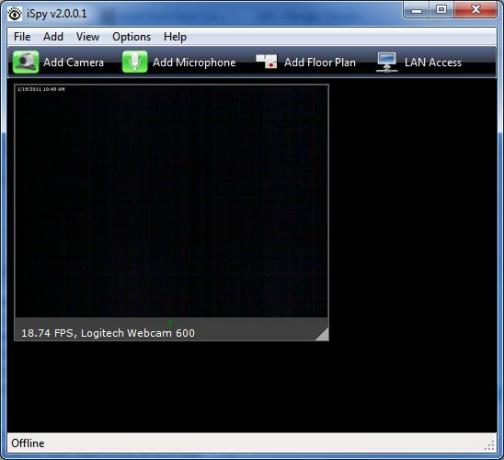
Po nainštalovaní a spustení aplikácie iSpy vás privíta hlavné okno, ktoré nie je ničím iným ako veľkým čiernym priestorom s niektorými možnosťami ponuky navrchu. Aplikácia iSpy dokáže zaznamenať viac streamov videa naraz, takže táto oblasť spustenia má poskytnúť priestor potrebný na udržanie kariet na veľkom počte kamier. V tomto príspevku sa však budeme držať jednej kamery.
Program iSpy má predvolene otvorené okno nahrávania, takže ho môžete použiť na nastavenie toku videa. Jednoducho kliknite pravým tlačidlom myši na sivé pole a potom kliknite na tlačidlo OK editovať. Zobrazí sa obrazovka Možnosti fotoaparátu. Kliknite na tlačidlo […] vedľa štítka Zdroj a potom vyberte z ponuky svoj fotoaparát Otvorte Miestne zariadenie rozbaľovacia ponuka. Presto! Váš fotoaparát je teraz pridaný a môže nahrávať. Ak chcete, môžete v tejto chvíli upraviť aj obnovovaciu frekvenciu a rozlíšenie.
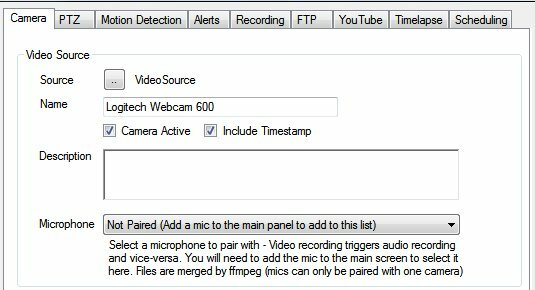
Pridanie mikrofónu je tiež jednoduché. Stačí kliknúť na ikonu Pridajte mikrofón v hornej časti hlavného okna a potom vyberte mikrofón nainštalovaný v počítači pomocou rovnakej metódy, ktorá bola opísaná vyššie pre kameru.
V predvolenom nastavení môžete spustiť nahrávanie kliknutím pravým tlačidlom myši na video alebo audio stream a výberom Spustite nahrávanie. Samozrejme by sa hodila nejaká automatizácia - a iSpy má na to veľa podpory.
Nahrávanie s detekciou pohybu
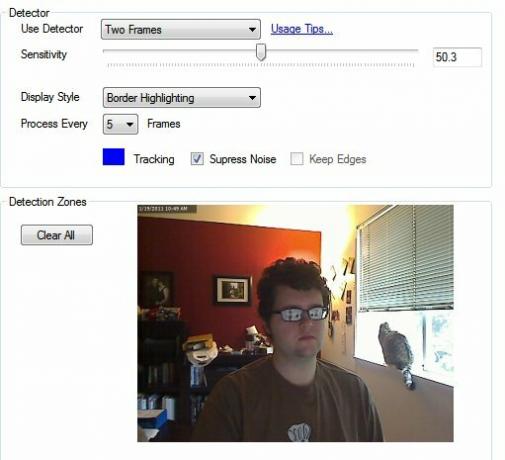
Hĺbka iSpy sa prejaví hneď, ako začnete skúmať karty vedľa fotoaparát pri úprave fotoaparátu. V skutočnosti je v tomto príspevku príliš veľa možností na pokrytie tohto príspevku, preto sa zameriam na tie najdôležitejšie.
Detekcia pohybu 2 Cool Motion Sensor Webcam Tools na zachytenie týchto votrelcov Čítaj viac je pravdepodobne najdôležitejšia. Webová kamera používaná na sledovanie sa nemusí používať vždy, len keď sa niečo deje. Detekcia pohybu to umožňuje. Môžete upraviť citlivosť detekcie pohybu, typ použitej detekcie a frekvenciu spracovania detekcie pohybu. Pri najvyššej úrovni citlivosti aktivuje detekcia pohybu aj ten najmenší pohyb. Úroveň medzi 50 a 75 je často zvládnuteľná.
Po nastavení detekcie pohybu by ste mali navštíviť webovú stránku záznam tab. Skontrolovať Záznam o detekcii pohybu a potom vyberte požadované nastavenie. Predvolené hodnoty by mali byť v poriadku, ale môžete vykonať určité úpravy. Napríklad, Záznam o nečinnosti určí, ako dlho fotoaparát pokračuje v nahrávaní, keď sa pohyb zastaví.
Plánovanie a výstrahy
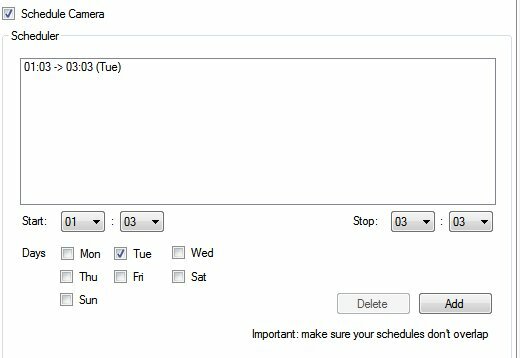
Detekcia pohybu je jedným zo spôsobov, ako aktivovať sledovanie, ale nie je to jediný spôsob. Môžete tiež naplánovať záznam kamery v určitých časoch pomocou plánovanie tab. Možnosti sú tu celkom jasné. Nahrávanie môžete naplánovať na ktorúkoľvek hodinu dňa, ktorýkoľvek deň v týždni a to isté zastaviť. Táto metóda sa môže ukázať ako efektívnejšia, ak sa nechcete obťažovať detekciou pohybu alebo ak máte obavy o to, kto je blízko vášho počítača v konkrétnom čase.
Ďalšou užitočnou funkciou sú výstrahy, ktoré sú nakonfigurované v systéme Windows výstrahy tab. Ak je povolená, výstraha môže pri detekcii pohybu vykonať jednu z mnohých akcií. Dve zahrnuté možnosti sú zvukový signál a zobrazenie okna iSpy, ktoré by mohlo byť užitočné, ak chcete niekoho iba vystrašiť. Môžete však vykonať aj konkrétny súbor, ak máte na mysli nejaké zvláštne upozornenie.
Nahrávanie na YouTube
Ďalším šikovným rysom iSpy je schopnosť nahrávať videá Ty trúbka 3 nástroje YouTube na vytvorenie jednoduchého televízneho zážitku so spätnou väzbou Čítaj viac automaticky. Toto je funkcia, ktorú odporúčam používať s určitou opatrnosťou, pretože akonáhle je nastavená, je nevyvážená. Už ste sa niekedy osprchovali a potom ste šli skontrolovať e-mail skôr, ako sa začnete obliekať? Ak nechcete byť na stránkach YouTube nahí, nenechávajte túto možnosť povolenú 24/7.
Táto voľba je však užitočná, pretože umožňuje jednoduchý spôsob sprístupnenia video súborov online z ľubovoľného počítača. Stačí zadať Ty trúbka kliknite na Nastavenia YouTubea zadajte informácie o svojom účte. Ak chcete, môžete tiež upraviť kategóriu a značky YouTube. Nezabudnite však na to, že odovzdanie nebude okamžité, a preto odporúčam spustiť aj skúšobnú verziu. Mal som problémy s blokovaním nahrávania pomocou brány firewall.
záver
Toto sú len niektoré z funkcií nájdených v iSpy. Celkovo sa javí ako vynikajúci softvér, ktorý by mohol byť dokonca vhodný na použitie v profesionálnom prostredí. Aj keď som nešiel do detailov, bezplatný softvér na sledovanie webovej kamery ponúka aj podporu protokolu IP fotoaparáty, môže zaznamenávať viac tokov a videostreamy môžu byť priamo prístupné cez internet Pripojenie. Ak potrebujete základný dohľad, iSpy by mal vyhovovať vašim potrebám.
Matthew Smith je spisovateľ na voľnej nohe žijúci v Portlande v Oregone. Píše a edituje aj digitálne trendy.